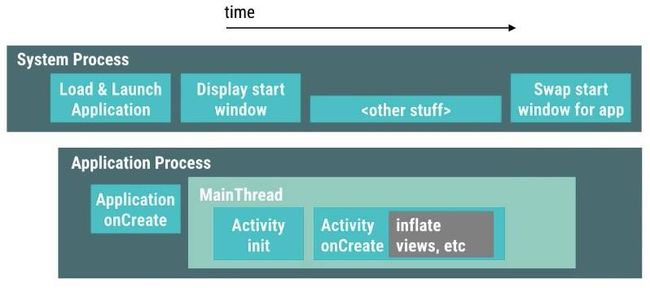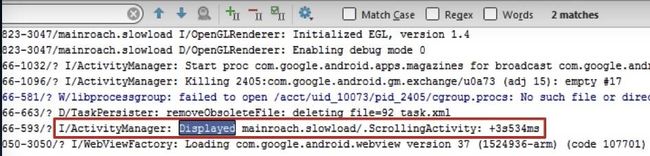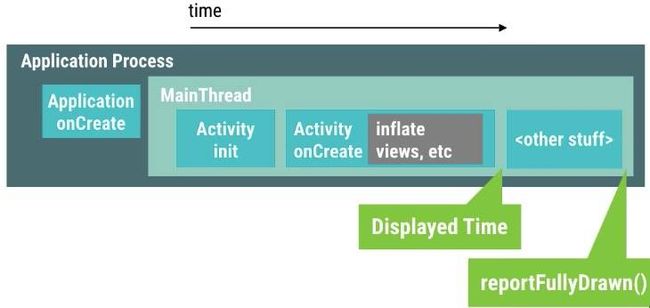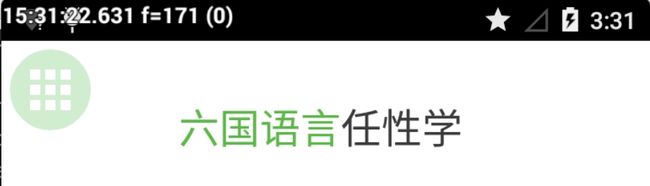1 App启动流程
- App启动的整个过程,可以分解成下面几个过程:
- 用户在Launcher上点击App Icon
- 系统为App创建进程,显示启动窗口
- App在进程中创建自己的组件
这个过程可以用下面这幅图来描述:
- 我们能够优化的,也就是下面Application的创建部分。
- 系统的进程分配以及一些窗口切换的动画效果等,都是跟ROM相关的,我们无法处理。
- 系统在加载App的时候,,首先是加载了资源文件,这里就包括了要启动的Activity的Theme,可以定制很多东西,例如ActionBar、背景、StatBar等等。
2 启动时间的测量
2.1 关于Activity启动时间的定义
对于Activity来说,启动时,首先执行的是onCreate()、onStart()、onResume()这些生命周期函数,但即使这些生命周期方法回调结束了,应用也不算已经完全启动,还需要等View树全部构建完毕,一般认为,setContentView中的View全部显示结束了,算作是应用完全启动了。
2.2 Display Time
从API19之后,Android在系统Log中增加了Display的Log信息,通过过滤ActivityManager以及Display这两个关键字,可以找到系统中的这个Log:
$ adb logcat | grep “ActivityManager”
ActivityManager: Displayed com.example.launcher/.LauncherActivity: +999ms
抓到的Log如图所示:
那么这个时间,实际上是Activity启动,到Layout全部显示的过程,但是要注意,这里并不包括数据的加载,因为很多App在加载时会使用懒加载模式,即数据拉取后,再刷新默认的UI。
2.3 reportFullyDrawn
前面说了,系统日志中的Display Time只是布局的显示时间,并不包括一些数据的懒加载等消耗的时间,所以,系统给我们定义了一个类似的『自定义上报时间』——reportFullyDrawn。
reportFullyDrawn是由我们自己调用的,一般在数据全部加载完毕后,手动调用,这样就会在Log中增加一条日志:
$ adb logcat | grep “ActivityManager”
ActivityManager: Displayed com.example.launcher/. LauncherActivity: +999ms
ActivityManager: Fully drawn com.example.launcher/. LauncherActivity: +1s999ms
使用的场景
public class MainActivity extends AppCompatActivity implements LoaderManager.LoaderCallbacks {
@Override
protected void onCreate(Bundle savedInstanceState) {
super.onCreate(savedInstanceState);
setContentView(R.layout.activity_main);
}
@Override
public void onLoadFinished(Loader loader, Void data) {
// 加载数据
// ……
//但是要注意,这个方式需要API19+,所以,这里需要对SDK版本进行判断。
// 上报reportFullyDrawn
reportFullyDrawn();
}
@Override
public Loader onCreateLoader(int id, Bundle args) {
return null;
}
@Override
public void onLoaderReset(Loader loader) {
}
}
2.4 计算启动时间——ADB
通过ADB命令可以统计应用的启动时间,指令如下所示:
➜ ~ adb shell am start -W com.xys.preferencetest/.MainActivity
Starting: Intent { act=android.intent.action.MAIN cat=[android.intent.category.LAUNCHER] cmp=com.xys.preferencetest/.MainActivity }
Status: ok
Activity: com.xys.preferencetest/.MainActivity
ThisTime: 1047
TotalTime: 1047
WaitTime: 1059
Complete
- 该指令一共给出了三个时间:
- 1.ThisTime:最后一个启动的Activity的启动耗时
- 2.TotalTime:自己的所有Activity的启动耗时
- 3.WaitTime: ActivityManagerService启动App的Activity时的总时间(包括当前Activity的onPause()和自己Activity的启动)
- 这三个时间不是很好理解,我们可以把整个过程分解
- 1.上一个Activity的onPause()——2.系统调用AMS耗时——3.第一个Activity(也许是闪屏页)启动耗时——4.第一个Activity的onPause()耗时——5.第二个Activity启动耗时
- 那么,ThisTime表示5(最后一个Activity的启动耗时)。TotalTime表示3.4.5总共的耗时(如果启动时只有一个Activity,那么ThisTime与TotalTime应该是一样的)。WaitTime则表示所有的操作耗时,即1.2.3.4.5所有的耗时。
- 每次给出的时间可能并不一样,而且应用从首次安装启动到后面每次正常启动,时间都会不同,区别于系统是否要分配进程空间。
2.5 计算启动时间——Screen Record
通过录屏进行启动的分析,是一个很好的办法,在API21+,Android给我们提供了一个更加方便、准确的方式:
➜ ~ adb shell screenrecord --bugreport /sdcard/test.mp4
- Android在screenrecord中新增了一个参数——bugreport,那么加了这个参数之后,录制出来的视频,在左上角就会增加一行数字的显示,如图所示。
- 在视频开始前,会显示设备信息和一些参数:
- 视频开始后,左上角会有一行数字:
- 例如图中的:15:31:22.261 f=171(0)
- 其中,前面的4个数字,就是时间戳,即15点31分22秒261,f=后面的数字是当前的帧数,注意,不是帧率,而是代表当前是第几帧,括号中的数字,代表的是『Dropped frames
count』,即掉帧数。
3 优化点
- Application是程序的主入口,特别是很多第三方SDK都会需要在Application的onCreate里面做很多初始化操作,不得不说,各种第三方SDK,都特别喜欢这个『兵家必争之地』,再加上自己的一些库的初始化,会让整个Application不堪重负。
- 优化的方法,无非是通过以下几个方面
- 1.延迟初始化
- 2.后台任务
- 3.界面预加载
3.1 延迟初始化
- 延迟初始化并不是减少了启动时间,而是让耗时操作让位、让资源给UI绘制,将耗时的操作延迟到UI加载完毕后.
- 我们的ContentView就是通过mDecoView.addView加入到根布局的,所以,通过这种方式,可以让延迟加载的内容,在ContentView初始化完毕后,再进行执行,保证了UI绘制的流畅性。
- 所以,这里建议通过mDecoView.post方法,来进行延迟加载,代码如下:
getWindow().getDecorView().post(new Runnable() {
@Override public void run() {
……
}
});
3.2.后台任务
这个很简单,就是让App在onCreate里面尽可能的少做事情,而利用手机的多核特性,尽可能的利用多线程,例如一些第三方框架的初始化,如果能放线程,就尽量的放入线程中,最简单的,你可以直接new Thread(),当然,你也可以通过公共的线程池来进行异步的初始化工作,这个是最能够压缩启动时间的方式
IntentService
- IntentService是继承于Service并处理异步请求的一个类,在IntentService的内部,有一个工作线程来处理耗时操作,启动IntentService的方式和启动传统Service一样,同时,当任务执行完后,IntentService会自动停止,而不需要去手动控制。
public class InitIntentService extends IntentService {
private static final String ACTION = "com.xys.startperformancedemo.action";
public InitIntentService() {
super("InitIntentService");
}
public static void start(Context context) {
Intent intent = new Intent(context, InitIntentService.class);
intent.setAction(ACTION);
context.startService(intent);
}
@Override
protected void onHandleIntent(Intent intent) {
SystemClock.sleep(2000);
Log.d(TAG, "onHandleIntent: ");
}
}
- 我们将耗时任务丢到IntentService中去处理,系统会自动开启线程去处理,同时,在任务结束后,还能自己结束Service,多么的人性化!OK,只需要在Application或者Activity的onCreate中去启动这个IntentService即可:
@Override
protected void onCreate(Bundle savedInstanceState) {
super.onCreate(savedInstanceState);
setContentView(R.layout.activity_main);
InitIntentService.start(this);
}
最后不要忘记在Mainifest注册Service。
3.3 界面预加载
- 当系统加载一个Activity的时候,onCreate()是一个耗时过程,那么在这个过程中,系统为了让用户能有一个比较好的体验,实际上会先绘制一些初始界面,类似于PlaceHolder
- 系统首先会读取当前Activity的Theme,然后根据Theme中的配置来绘制,当Activity加载完毕后,才会替换为真正的界面。所以,Google官方提供的解决方案,就是通过android:windowBackground属性,来进行加载前的配置,同时,这里不仅可以配置颜色,还能配置图片,例如,我们可以使用一个layer-list来作为android:windowBackground要显示的图:
- 配置中的android:opacity="opaque"参数是为了防止在启动的时候出现背景的闪烁。
**此处缺代码- 这里需要注意下,一定是Activity的Theme,而不是Application的Theme。
- 最后,我们在Activity加载真正的界面之前,将Theme设置回正常的Theme就好了:
public class MainActivity extends AppCompatActivity {
@Override
protected void onCreate(Bundle savedInstanceState) {
setTheme(R.style.AppTheme);
super.onCreate(savedInstanceState);
SystemClock.sleep(2000);
setContentView(R.layout.activity_main);
}
}
- 在这个Activity中,我使用SystemClock.sleep(2000),模拟了一个Activity加载的耗时过程,在super.onCreate(savedInstanceState)调用前,将主题重新设置为原来的主题。
- 启动的时候,会先展示一个画面,这个画面就是系统解析到的Style,等Activity加载完全完毕后,才会加载Activity的界面,而在Activity的界面中,我们将主题重新设置为正常的主题,从而达到一个友好的启动体验,这种方式其实并没有真正的加速启动过程,而是通过交互体验来优化了展示的效果。
3.4 使用ActivityLifecycleCallbacks
- Framework提供的这个方法可以监控到所有Activity的生命周期,在这里,我们就可以通过onActivityCreated这样一个回调,来将一些UI相关的初始化操作放到这里,同时,通过unregisterActivityLifecycleCallbacks来避免重复的初始化。
- 同时,这里onActivityCreated回调的参数Bundle,可以用来区别是否是被系统所回收的Activity。
public class MainApplication extends Application {
@Override
public void onCreate() {
super.onCreate();
// 初始化基本内容
// ……
registerActivityLifecycleCallbacks(new ActivityLifecycleCallbacks() {
@Override
public void onActivityCreated(Activity activity, Bundle savedInstanceState) {
unregisterActivityLifecycleCallbacks(this);
// 初始化UI相关的内容
// ……
}
@Override
public void onActivityStarted(Activity activity) {
}
@Override
public void onActivityResumed(Activity activity) {
}
@Override
public void onActivityPaused(Activity activity) {
}
@Override
public void onActivityStopped(Activity activity) {
}
@Override
public void onActivitySaveInstanceState(Activity activity, Bundle outState) {
}
@Override
public void onActivityDestroyed(Activity activity) {
}
});
}
}
3.5 Multidex
- 对应5.0以下的65535问题,目前只能通过Multidex来进行处理,而在5.0以下的机器上,系统在加载前的合并Dex的过程,有可能非常长
参考
Android启动速度优化
一触即发 App 启动优化最佳实践